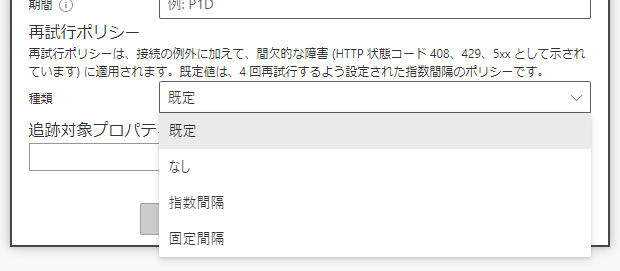SharePoint Online のドキュメントライブラリに保存されたファイルの直パス URL を取得したいと思う機会があります。
ドキュメントライブラリのファイルからは [リンクをコピー] からファイルへアクセスするための URL を取得することができますが、この URL にアクセスすると Office ファイルであればブラウザでファイルを開くためのものになっており、ファイルへの直パス URL ではありません。
というわけで、その直パス URL を取得する方法をメモしておきます。
リンクをコピーと直パス URL
[リンクをコピー] から取得できる URL は Office ファイルの場合は次のようになっています。
一方で、同じファイルの直パス URL は次のようなものです。
[リンクからコピー] で取得した URL には様々なパラメーターが付いていることが分かります。ただしこれによって Office ファイルをブラウザで開けるようになっています。しかしファイルを直接参照したい場合には、これらのパラメーターが不要というわけです。
直パス URL を取得する
簡単に直パス URL を取得するには、ファイルの [詳細ウィンドウ] が利用できます。直パス URL を取得したファイルの詳細ウィンドウを開き、下にスクロールしていくとある「パス」の横のアイコンをクリックします。
すると、クリップボードに直パス URL が保存されますので、任意の場所に貼り付けて利用できます。
さいごに
この直パス URL は何かしらのカスタマイズなどをする場合、ライブラリ内の画像ファイルなどを呼び出して利用したい場合などに利用できます。この方法を覚えておくことで、そうした場合に簡単に URL を取得できるので便利です。
あまり頻繁に使うものではないのですが、気付きづらいところにメニューがあったので忘れないようにメモしておきます。